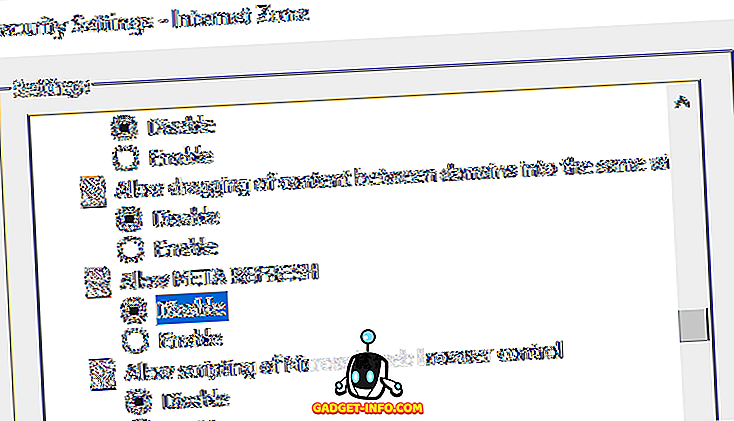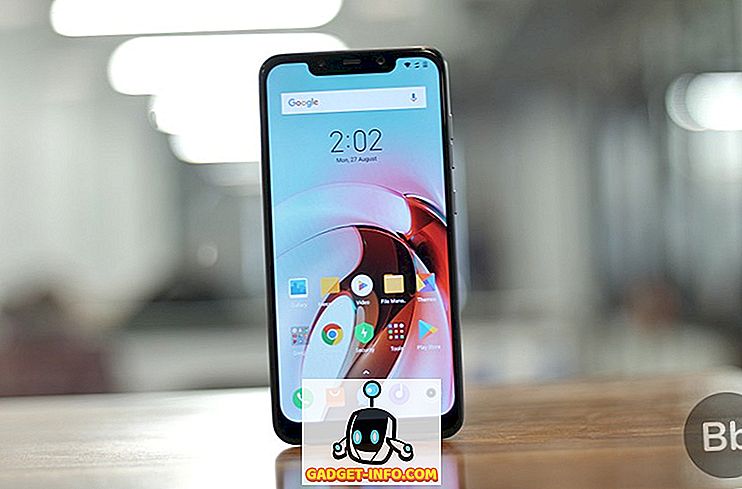Apple MacOS Mojave priniesol oveľa očakávanejší "Dark Mode" do desktopového operačného systému Apple a vyzerá skvele. Nie všetci sú fanúšikmi tmavého režimu.
Mnohí používatelia dávajú prednosť režimu obmedzeného tmavnutia, ktorý iba stmavil panel s ponukami a Dock, pričom v režime osvetlenia ponechal všetko ostatné. Avšak, ak ste inovovali na MacOS Mojave, viete, že na to nie je žiadny natívny prepínač. No, ak chcete túto funkciu späť, potom je to návod pre vás. Rovnako ako v tomto článku vám ukážeme, ako môžete použiť svetlo na MacOS s tmavým panelom Menu a Dock:
Získajte Temný panel ponuky a Dock so svetelným režimom na MacOS Mojave
Ak chcete získať tmavú lištu ponuky a vrátiť sa späť, budeme s pomocou Terminálu používať Mac. Nebojte sa, ak ste Terminál nikdy predtým nepoužili; nebudete tento návod nájsť ťažko. Takže, ak ste pripravení, poďme začať:
- Najskôr kliknite na ponuku Apple a na položku Výber systémových predvolieb .


3. Teraz otvorte terminál tak, že prejdete do priečinka Aplikácie, alebo ho len vyhľadáte v Spotlight.

4. Teraz jednoducho skopírujte a vložte nasledujúci príkaz a stlačte enter / return:
predvolené písanie -g NSRequiresAquaSystemAppearance -bool Áno

Teraz ukončite Terminal a odhláste sa z počítača kliknutím na ponuku Apple a potom sa prihláste späť.

6. Keď sa znovu prihlásite, rovnako ako v druhom kroku otvorte panel Všeobecné nastavenia v System Preferences. Namiesto výberu položky "Svetlo" vyberte možnosť "Tmavý" .

To je všetko, čo musíte urobiť. Teraz, keď zvolíte tmavý režim na macOS Mojave, bude toto nastavenie aplikovať len na panel Dock a Menu, rovnako ako predtým. Ak sa niekedy chcete vrátiť k pôvodnému nastaveniu tmavého režimu v zariadení MacOS Mojave, znova použite celý proces. Jediná vec, ktorú je potrebné zmeniť, je kód použitý v termináli. Budete musieť nahradiť "Áno" s "Nie" alebo len skopírovať a prilepiť príkaz nižšie:
predvolené písanie -g NSRequiresAquaSystemAppearance -bool č
Vychutnajte si režim starého temna v systéme MacOS Mojave
Ako môžete vidieť, pomocou niekoľkých krokov môžete získať starý tmavý režim pracujúci na makro Mojave. Dúfam, že ste zistili, že kroky sú ľahko sledovateľné. Ak však stále máte nejaké nejasnosti, zmeňte svoju otázku v sekcii komentárov nižšie a určite ich odpovieme čo najskôr.